반응형
USB 메모리가 완전히 보급되면서 ODD는 점차 설 자리를 잃어가고 있습니다.
데스크탑은 그래도 구색맞추기로 포함시키는 경우라도 있지만,
노트북쪽은 넷북, 울트라씬, 울트라북 그러면서 휴대성이 점점 강조되다보니,
평소에 거의 쓰지않는 ODD는 노트북 구성에서 퇴출 1순위입니다.
거기에 제조사들은 전통적으로 제공하던 복구DVD 대신 하드 내에 파티션을 나눠서 복구영역을 할당해버리고 있지요.
ODD가 없는데 복구DVD 줘봤자 쓰지도 못 한다는 생각과 더불어 원가절감 차원이겠지요.
이제 포맷과 윈도우 설치에 더 이상 DVD가 있을 자리가 없습니다.
USB가 DVD를 대체할 수 있는 세상이 된거지요.
용량크고, 크기작고, 읽기/쓰기 편하고, 기술의 발전 덕에 가격도 싸지고.
모든 면에서 DVD보다 좋지요.
잡설이 길었는데,
그래서 USB로 윈도우를 설치해야하는 세상이 되었으니, 그 방법이 무엇이냐는겁니다.
원래는 귀찮아도 그냥 DVD 썼는데, 노트북에서는 방법이 없더군요. -_-;;
- 준비물
4GB 이상의 USB 메모리 - 미리 백업해놓으세요.
윈도우7 iso 파일 - 알아서 준비.
Windows7-USB-DVD-tool
- 프로그램 다운로드 & 설치
USB에 윈도우 설치파일과 부팅 영역을 만드는데는 Windows7-USB-DVD-tool 이라는 프로그램이 필요합니다.
마이크로소프트에서 무료로 제공하는 프로그램입니다.
아무래도 윈도우를 다운로드 방식으로 제공하기때문인가봅니다.
다운로드 링크.
http://images2.store.microsoft.com/prod/clustera/framework/w7udt/1.0/en-us/Windows7-USB-DVD-tool.exe

다운로드 받은 파일.
설치합니다.
설치 중에 에러메시지가 뜨면 .Net Framewok 3.5 를 설치하면 된다고 하네요.
(정확한지는 모르겠지만...)
프로그램 자체는 윈도우 업데이트에서 검색이 되기때문에 업데이트로 설치해도 됩니다.
무설치로 하는 방법도 돌아다니지만, 안정성이 떨어지고 iso 파일을 가리는 편입니다.
그냥 설치하는 방식으로 하는 편이 속 편합니다.

설치 후 생긴 아이콘.
- 윈도우 설치용 USB 만들기

갖고 있는 iso 파일 경로를 지정.
물론 파일은 각자 알아서 구합시다.
앞서 말했듯이 커스텀이 가해진 순정상태가 아닌 iso도 대부분 가능합니다.

USB 장치를 선택.
우리는 USB에 만들 생각이니까요.

해당 USB를 선택.

복사시작을 클릭.

USB를 포맷하겠다고 합니다. 하라면 해야지요.
이러니까 미리 백업해놓아야합니다.

시작합니다.

파일을 복사합니다.
USB의 쓰기 속도에 따라 시간이 달라집니다.

끝났습니다.

3.5GB를 사용합니다.
이러니까 4GB 이상의 메모리가 필요.

파일이 생성되었습니다.

제가 쓴 윈도우는 개인 커스텀 버전이기때문에 설치 화면이 순정버전과 다릅니다.
- 잡담
다 셋팅된 노트북에 굳이 윈도우를 다시까는데는 여러가지 이유가 있습니다.
- 윈도우 설치 레벨에서만 복구영역 파티션에 손댈 수 있기때문이기도 하고,
- 기본적으로 깔린 잡다한 프로그램을 제거하기 위해서이기도 하고,
- 기본 제공되는 윈도우가 64비트 버전인데, 호환되지 않는 프로그램들이 있기때문이기도 합니다.
마지막 이유같은 경우는 윈도우7 32비트로 다시 설치한 이후에도 설마설마했는데,
나중에 진짜로 64비트 미지원 프로그램이 나타나더군요. -_-;;
(공학쪽 프로그램입니다.)
물론 이 경우 복구영역의 백업은 필수입니다.
언제 문제가 생길지도 모르니까요.
반응형
'컴퓨터 외 IT제품 > 노트북 Laptop' 카테고리의 다른 글
| 소니 VAIO Duo 11 설계의 비밀. (4) | 2012.11.28 |
|---|---|
| 삼성 센스 NT350U2A-A53E 리뷰 (5) 무선랜 및 기타 성능 (27) | 2011.10.02 |
| 삼성 센스 NT350U2A-A53E 리뷰 (4) 기본 성능 (10) | 2011.10.01 |
| 삼성 센스 NT350U2A-A53E 리뷰 (3) SSD 설치하기 (30) | 2011.10.01 |
| 삼성 센스 NT350U2A-A53E 리뷰 (2) 분해기 (42) | 2011.09.24 |


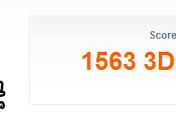

댓글